Tiếng quạt laptop kêu to như máy bay cất cánh có thể khiến bạn khó chịu, đặc biệt khi làm việc hoặc giải trí. Đây là vấn đề phổ biến mà nhiều người dùng laptop gặp phải, từ sinh viên, nhân viên văn phòng đến game thủ.
May mắn thay, với hơn 10 năm kinh nghiệm sửa chữa laptop tại TechCare, chúng tôi nhận thấy hầu hết các trường hợp quạt kêu to đều có thể khắc phục dễ dàng nếu bạn hiểu rõ nguyên nhân và áp dụng đúng phương pháp. Bài viết này sẽ giúp bạn xác định lý do quạt laptop kêu to và cung cấp các giải pháp hiệu quả, từ cơ bản đến phức tạp, đảm bảo an toàn và dễ thực hiện.
Nguyên nhân quạt laptop kêu to
Dựa trên hàng ngàn ca sửa chữa tại TechCare, dưới đây là những nguyên nhân phổ biến khiến quạt laptop hoạt động bất thường:

Nguyên nhân quạt laptop kêu to
Bụi bẩn tích tụ: Bụi bám vào cánh quạt hoặc khe tản nhiệt làm cản trở luồng không khí, buộc quạt quay nhanh hơn để làm mát, gây tiếng ồn lớn.
Nhiệt độ CPU/GPU cao: Khi laptop chạy các tác vụ nặng như chơi game, chỉnh sửa video hoặc đa nhiệm, CPU/GPU nóng lên, khiến quạt quay nhanh hơn.
Cài đặt phần mềm không tối ưu: Một số phần mềm hoặc driver điều khiển quạt không được tối ưu, dẫn đến quạt hoạt động liên tục ở tốc độ cao.
Quạt bị hỏng hoặc lỏng: Vòng bi quạt mòn hoặc trục quạt lỏng sau thời gian dài sử dụng có thể gây rung lắc, tạo tiếng ồn.
BIOS/UEFI lỗi thời: Phần mềm điều khiển hệ thống (BIOS) lỗi thời có thể không quản lý quạt hiệu quả, khiến quạt hoạt động bất thường.
Ổ cứng hoặc phần mềm chạy nền: Các tiến trình ngầm như phần mềm diệt virus hoặc ổ cứng HDD hoạt động liên tục cũng làm tăng nhiệt độ, kích hoạt quạt.
Cách khắc phục quạt laptop kêu to hiệu quả
Dưới đây là các cách khắc phục quạt laptop kêu to từ cơ bản đến nâng cao, được TechCare kiểm chứng qua các ca sửa chữa thực tế. Cảnh báo an toàn: Trước khi thực hiện các bước liên quan đến phần cứng, hãy tắt nguồn laptop, rút phích cắm và đảm bảo bạn có kiến thức cơ bản về tháo lắp để tránh hư hỏng thiết bị.
Vệ sinh quạt và khe tản nhiệt
Nguyên nhân liên quan: Bụi bẩn tích tụ.
Cách thực hiện:

Vệ sinh quạt và khe tản nhiệt
- Tắt laptop, rút nguồn và tháo pin (nếu có).
- Dùng tua vít phù hợp để mở nắp lưng laptop (tham khảo hướng dẫn từ nhà sản xuất).
- Sử dụng bình xịt khí nén để thổi bụi ở quạt và khe tản nhiệt. Tránh dùng máy hút bụi vì có thể gây tĩnh điện.
- Lau nhẹ cánh quạt bằng cọ mềm hoặc tăm bông.
- Lắp lại và kiểm tra tiếng ồn.
Lưu ý: Không sử dụng chất lỏng để vệ sinh quạt, vì có thể làm hỏng linh kiện.
Giảm tải cho CPU/GPU
Nguyên nhân liên quan: Nhiệt độ CPU/GPU cao.
Cách thực hiện:
- Đóng các ứng dụng nặng không cần thiết (như game, phần mềm chỉnh sửa video).
- Kiểm tra Task Manager (Windows) hoặc Activity Monitor (Mac) để tìm và tắt các tiến trình ngầm tiêu tốn tài nguyên.
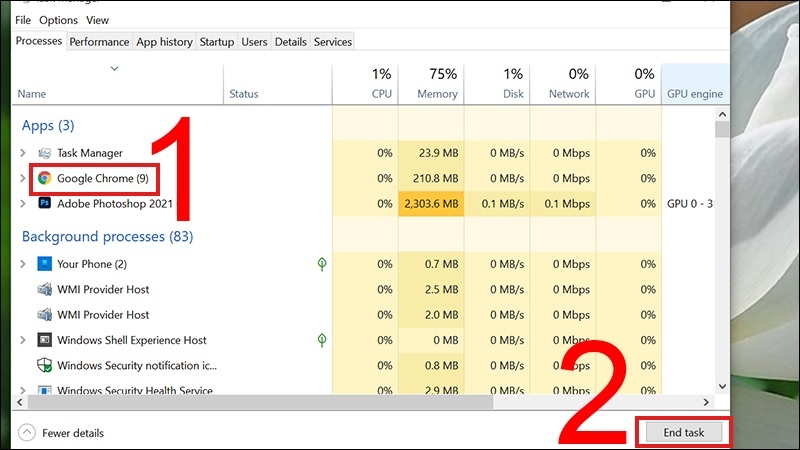
Kiểm tra Task Manerger
- Sử dụng giá đỡ laptop hoặc tấm tản nhiệt để cải thiện luồng không khí.

Sử dụng giá đỡ để tản nhiệt
Lưu ý: Đừng tắt các tiến trình hệ thống quan trọng như "System" hoặc "Explorer.exe".
Cập nhật driver và BIOS
Nguyên nhân liên quan: Cài đặt phần mềm không tối ưu hoặc BIOS lỗi thời.
Cách thực hiện:
- Truy cập trang web chính thức của nhà sản xuất laptop (Dell, HP, Asus, v.v.) để tải driver mới nhất cho quạt hoặc chipset.
- Cập nhật BIOS/UEFI theo hướng dẫn từ nhà sản xuất (thường qua công cụ chuyên dụng).
- Tải phần mềm điều chỉnh tốc độ quạt như SpeedFan (cho Windows) để kiểm soát tốc độ quạt thủ công.
Lưu ý: Cập nhật BIOS sai cách có thể làm laptop không khởi động được. Hãy làm đúng hướng dẫn.
Xem thêm: Hướng dẫn cách kiểm tra Driver
Kiểm tra và thay thế quạt
Nguyên nhân liên quan: Quạt hỏng hoặc lỏng.
Cách thực hiện:

Kiểm tra và thay thế quạt
- Mở nắp lưng laptop và kiểm tra quạt có bị lỏng hoặc kẹt không.
- Nếu quạt rung mạnh hoặc phát ra tiếng kêu lạ, hãy thay quạt mới (mua đúng model từ nhà sản xuất).
- Tra một lượng nhỏ dầu bôi trơn chuyên dụng (như WD-40 Specialist) vào vòng bi quạt nếu bạn chưa thể thay ngay.
- Chỉ thay quạt nếu bạn có kinh nghiệm. Nếu không, liên hệ trung tâm sửa chữa uy tín.
Tối ưu hóa phần mềm và ổ cứng
Nguyên nhân liên quan: Ổ cứng hoặc phần mềm chạy nền.
Cách thực hiện:
- Chạy Disk Cleanup (Windows) hoặc phần mềm tối ưu như CCleaner để xóa tệp rác.
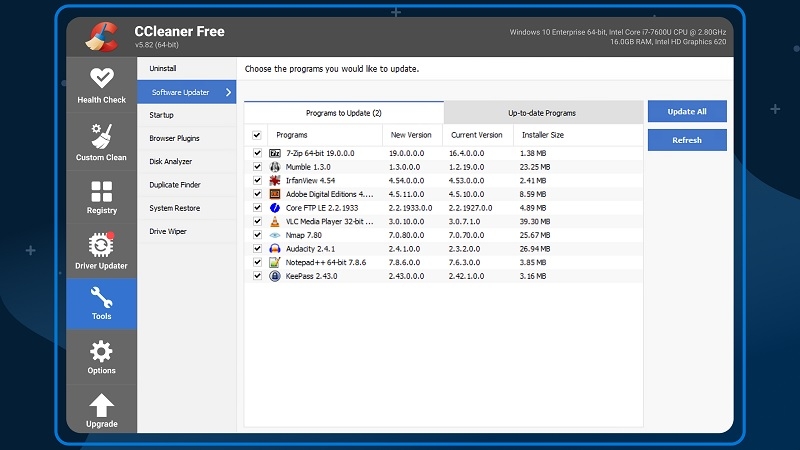
Chạy Disk Cleanup
- Nếu dùng HDD, kiểm tra lỗi ổ cứng bằng công cụ như CrystalDiskInfo.
- Tắt các phần mềm khởi động cùng hệ thống qua Task Manager (tab Startup).
Liên hệ TechCare nếu bạn cần hỗ trợ

Quạt laptop kêu to không chỉ gây khó chịu mà còn là dấu hiệu cảnh báo hệ thống tản nhiệt đang gặp vấn đề. Với các giải pháp trên, bạn có thể tự khắc phục tại nhà trong hầu hết các trường hợp. Tuy nhiên, nếu đã thử mọi cách mà tiếng ồn vẫn không giảm, hãy mang laptop đến TechCare.
Với đội ngũ kỹ thuật viên giàu kinh nghiệm và quy trình sửa chữa chuyên nghiệp, chúng tôi cam kết xử lý triệt để vấn đề, từ vệ sinh đơn giản đến thay thế linh kiện chính hãng. Liên hệ ngay qua hotline hoặc website Techcare.vn để được tư vấn miễn phí!
Câu hỏi thường gặp về quạt laptop kêu to
1. Tại sao quạt laptop kêu to dù không chạy chương trình nặng?
Có thể do bụi bẩn tích tụ hoặc phần mềm chạy nền gây tăng nhiệt độ. Hãy vệ sinh quạt và kiểm tra Task Manager để tắt các tiến trình không cần thiết.
2. Vệ sinh quạt laptop bao lâu một lần là hợp lý?
TechCare khuyến nghị vệ sinh 6-12 tháng/lần, tùy môi trường sử dụng (bụi bặm hay sạch sẽ).
3. Có nên sử dụng phần mềm điều chỉnh tốc độ quạt?
Có, nhưng chỉ nên dùng các phần mềm uy tín như SpeedFan và làm theo hướng dẫn để tránh làm hỏng quạt.
4. Quạt laptop kêu to có gây hại máy không?
Nếu để lâu, nhiệt độ cao có thể làm giảm tuổi thọ linh kiện như CPU, GPU. Hãy khắc phục sớm.
5. Tôi có nên tự thay quạt laptop tại nhà?
Chỉ nên thay nếu bạn có kinh nghiệm tháo lắp và đúng loại quạt. Nếu không, hãy liên hệ trung tâm sửa chữa uy tín như TechCare.



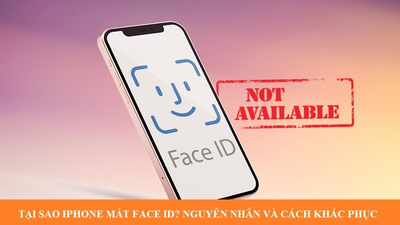





![Ép Kính Điện Thoại Đà Nẵng UY TÍN [CHÍNH HÃNG 100%] GIÁ RẺ](https://techcare.vn/image/ep-kinh-dien-thoai-da-nang-uy-tin-chinh-hang-100-gia-re-ben-bi-bao-hanh-tron-doi-9t99e72.jpg?s=20)


